Excel提示轻松从文件夹中提取文件名
首先打开Excel文件,切换到“公式”选项卡,点击“定义名称定义名称”,在弹出的窗口名称中输入“获取文件名”(当然这个名称可以根据自己的需要启动),输入“=files('D:\mazhenan123\培训内容\ *”。*)在参考位置。
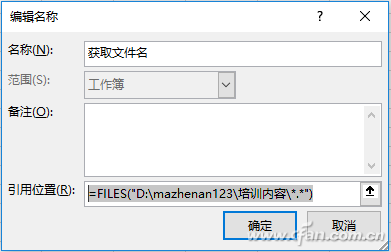
提示:
(1)FILES函数的语法格式:FILES(directory_text)。其中directory_text指定从哪个目录返回文件名,并且必须是绝对路径;同时,directory_text接受通配符问号?和星号*,#匹配任何单个字符,而*匹配任何字符序列。例如,如果directory_text为“D:\mazhenan123\培训内容\*。doc”,意思是返回带扩展名的Word文档”。医生。
对于directory_text的输入,可以打开文件名所在的文件夹,在文件夹的地址栏中点击,使文件夹的绝对路径被选中,按CTRL-C复制,然后粘贴(图2)。

接下来,在工作表的单元格A2中输入“=INDEX(获取文件名,ROW(A1))”,然后将其下拉,直到完成,即出现一个错误值。这样就获得了文件夹“D:\mazhenan123\培训内容”中的所有文件(图3)。
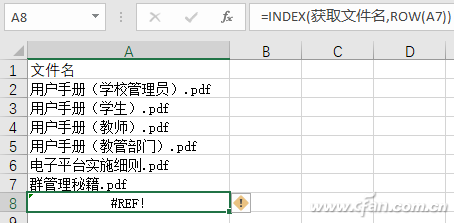
注:If "=file(' d : \ mazhenan 123 \培训内容\用户*)。在名称引用位置输入“*”,只能提取文件名开头带有“user”字样的所有文件(图4)。
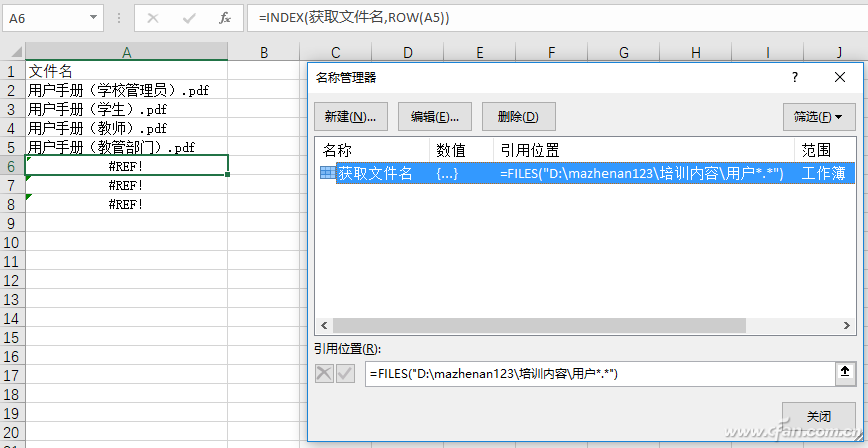
当然,提取出的文件名也可以使用MID、LEN等函数,提取出不带扩展名的纯文件名。例如,在单元格B2中输入“=MID(A2,1,LEN(A2)-4)”,并向下拖动以填充它,从而提取所需的纯文件名(图5)。
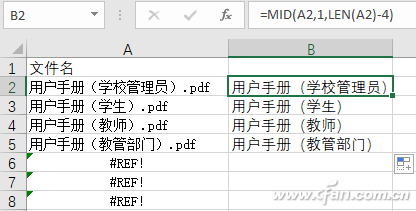
本文介绍了Excel从文件夹中轻松提取文件名的小技巧。有关Excel提取文件名的更多信息,请搜索以前的文章或继续浏览下面的相关文章。希望你以后多多支持我!
版权声明:Excel提示轻松从文件夹中提取文件名是由宝哥软件园云端程序自动收集整理而来。如果本文侵犯了你的权益,请联系本站底部QQ或者邮箱删除。

















